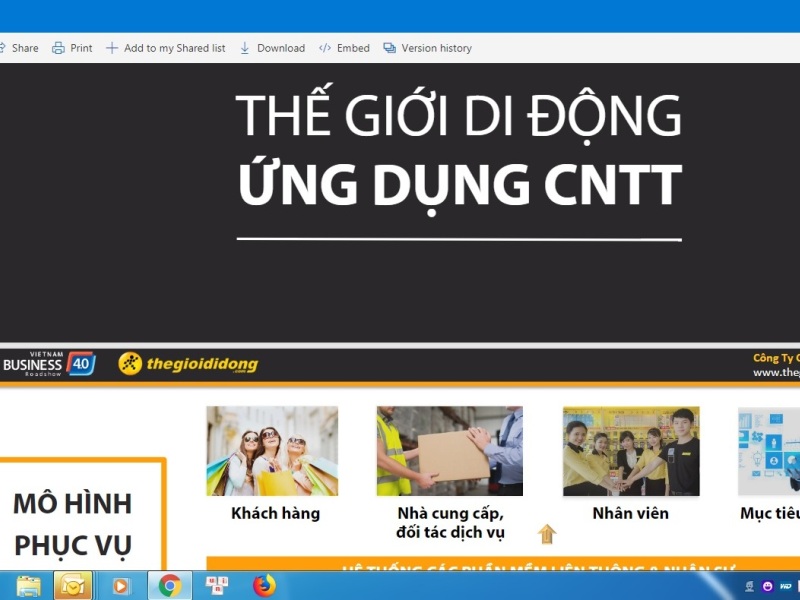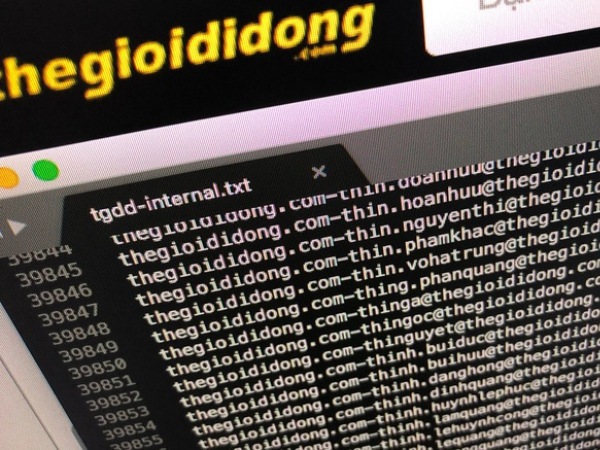Hướng dẫn này bao gồm các bước như sau, được thực hiện trên hệ điều hành Windows 10, các hệ điều hành cũ có thể không đúng trình tự nhưng thay đổi vẫn sử dụng được, xin hãy cân nhắc trước khi thực hiện.
CÁCH VÀO TWITCH KHI BỊ CHẶN
Bước 1. Bật cửa sổ Control Panel trên máy tính
Bước 2. Chọn vào dòng Network and Internet
Bước 3. Chọn vào dòng Network and Sharing Center
Bước 4. Ở mục bên trái, chọn dòng Change adapter settings như hình dưới đây

Bước 5. Bấm chuột phải vào biểu tượng Internet mà bạn đang sử dụng và chọn dòng Properties như hình dưới đây
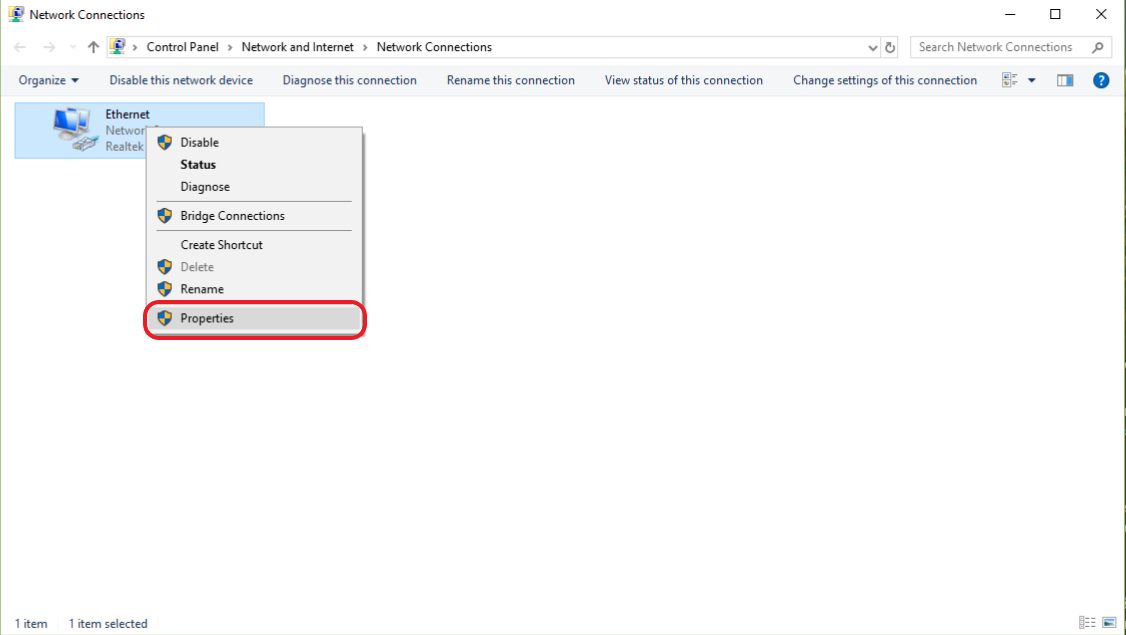
Bước 6. Chọn dòng Internet Protocal Version 4(TCP/IPv4) từ danh sách chọn
Bước 7. Bấm chọn nút Properties như hình dưới đây
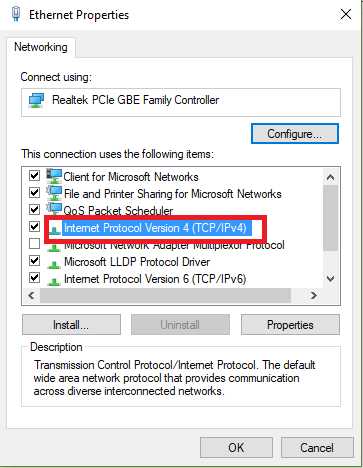
Bước 8. Bấm vào dòng Use the following DNS server addresses để thay đổi DNS mà bạn muốn
Bước 9. Có 2 địa chỉ DNS để các bạn có thể sử dụng, khuyên dùng cái thứ nhất nhé
- Google Public DNS : 8.8.8.8 và 8.8.4.4
- Open DNS: 208.67.222.222 và 208.67.220.220
Sau khi nhập xong nhấn OK
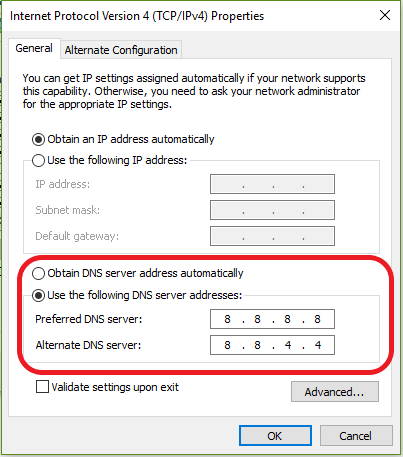
Bước 10. Chọn Close để hoàn tất quá trình đặt cấu hình DNS mới.
Chúc các bạn thành công!